Rozwiązywanie problemów z programem Intune Exchange Connector
Ten artykuł zawiera wskazówki dotyczące rozwiązywania problemów, które ułatwiają rozwiązywanie typowych problemów z lokalnym programem Intune Exchange Connector. Aby rozwiązać problemy z określonymi komunikatami o błędach, zobacz Rozwiązywanie typowych błędów programu Intune Exchange Connector.
Ważna
Od lipca 2020 r. obsługa programu Exchange Connector jest przestarzała i zastąpiona nowoczesnym uwierzytelnianiem hybrydowym programu Exchange (HMA).
Istniejący klienci z aktywnym łącznikiem będą mogli w tej chwili kontynuować bieżącą funkcjonalność. Nowi klienci i istniejący klienci, którzy nie mają aktywnego łącznika, nie będą już mogli tworzyć nowych łączników ani zarządzać urządzeniami Exchange ActiveSync (EAS) z Intune. W przypadku tych dzierżaw firma Microsoft zaleca korzystanie z usługi Exchange HMA w celu ochrony dostępu do lokalnego programu Exchange.
Przed rozpoczęciem
Przed rozpoczęciem rozwiązywania problemu z programem Exchange Connector w Intune zbierz podstawowe informacje, aby pracować nad solidnym fundamentem. Takie podejście może pomóc lepiej zrozumieć charakter problemu i szybciej go rozwiązać.
- Sprawdź, czy proces spełnia wymagania dotyczące instalacji. Zobacz Konfigurowanie lokalnego programu Intune Exchange Connector.
- Sprawdź, czy Twoje konto ma uprawnienia zarówno programu Exchange, jak i administratora Intune.
- Zanotuj pełny i dokładny tekst komunikatu o błędzie, szczegóły i miejsce wyświetlania komunikatu.
- Określ, kiedy wystąpił problem:
- Czy konfigurujesz łącznik po raz pierwszy?
- Czy łącznik działał poprawnie, a następnie kończył się niepowodzeniem?
- Jeśli to działało, jakie zmiany wystąpiły w środowisku Intune, środowisku programu Exchange lub na komputerze z uruchomionym oprogramowaniem łącznika?
- Co to jest urząd MDM?
- Jakiej wersji programu Exchange używasz?
Uzyskiwanie większej ilości danych dotyczących problemów z programem Exchange Connector przy użyciu programu PowerShell
- Aby uzyskać listę wszystkich urządzeń przenośnych dla skrzynki pocztowej, użyj polecenia
Get-MobileDeviceStatistics -mailbox mbx - Aby uzyskać listę adresów SMTP dla skrzynki pocztowej, użyj polecenia
Get-Mailbox -Identity user | select emailaddresses | fl - Aby uzyskać szczegółowe informacje o stanie dostępu urządzenia, użyj polecenia
Get-CASMailbox <upn> | fl
Przejrzyj konfigurację łącznika
Przejrzyj wymagania dotyczące lokalnego łącznika programu Exchange, aby upewnić się, że środowisko i łącznik są prawidłowo skonfigurowane.
Ogólne zagadnienia dotyczące łącznika
Upewnij się, że zapora i serwery proxy zezwalają na komunikację między serwerem hostującym program Intune Exchange Connector i usługą Intune.
Komputer hostujący program Intune Exchange Connector i serwer dostępu klienta programu Exchange (CAS) powinien być przyłączony do domeny i w tej samej sieci LAN. Upewnij się, że dodano wymagane uprawnienia dla konta używanego przez łącznik programu Intune Exchange.
Konto powiadomień służy do pobierania ustawień wykrywania automatycznego . Aby uzyskać więcej informacji na temat wykrywania automatycznego w programie Exchange, zobacz Usługa wykrywania automatycznego w Exchange Server.
Program Intune Exchange Connector wysyła żądanie do adresu URL EWS przy użyciu poświadczeń konta powiadomień w celu wysyłania wiadomości e-mail z powiadomieniem wraz z linkiem Wprowadzenie (aby zarejestrować się w Intune). Użycie linku Wprowadzenie do rejestrowania jest wymagane w przypadku urządzeń z systemem Android spoza systemu Knox. W przeciwnym razie te urządzenia zostaną zablokowane przez dostęp warunkowy.
Typowe problemy z konfiguracjami łączników
- Uprawnienia konta: w oknie dialogowym Microsoft Intune Exchange Connector upewnij się, że określono konto użytkownika, które ma odpowiednie uprawnienia do wykonywania wymaganych Windows PowerShell poleceń cmdlet programu Exchange.
- Wiadomości e-mail z powiadomieniami: włącz powiadomienia i określ konto powiadomień.
- Synchronizacja serwera dostępu klienta: podczas konfigurowania programu Exchange Connector określ cas, który ma najmniejsze możliwe opóźnienie sieci na serwerze hostującym łącznik programu Exchange. Opóźnienie komunikacji między CAS i programem Exchange Connector może opóźnić odnajdywanie urządzeń, szczególnie w przypadku korzystania z Exchange Online Dedicated.
- Harmonogram synchronizacji: użytkownik z nowo zarejestrowanym urządzeniem może być opóźniony w uzyskaniu dostępu do czasu synchronizacji łącznika programu Exchange z serwerem CAS programu Exchange. Pełna synchronizacja odbywa się raz dziennie, a synchronizacja różnicowa (szybka) odbywa się kilka razy dziennie. Możesz ręcznie wymusić szybką synchronizację lub pełną synchronizację , aby zminimalizować opóźnienia.
Urządzenie Exchange ActiveSync nie jest odnalezione z programu Exchange
Jeśli urządzenie Exchange ActiveSync nie zostanie odnalezione z programu Exchange, monitoruj działanie łącznika programu Exchange, aby sprawdzić, czy łącznik programu Exchange synchronizuje się z serwerem Exchange. Jeśli od momentu dołączenia urządzenia nie wystąpiła żadna synchronizacja, zbierz dzienniki synchronizacji i dołącz je do wniosku o pomoc techniczną. Jeśli pełna synchronizacja lub szybka synchronizacja zakończyła się pomyślnie od momentu dołączenia urządzenia, sprawdź, czy występują następujące problemy:
Upewnij się, że użytkownicy mają licencję Intune. Jeśli nie, program Exchange Connector nie odnajdzie swoich urządzeń.
Jeśli podstawowy adres SMTP użytkownika różni się od głównej nazwy użytkownika (UPN) w Tożsamość Microsoft Entra, program Exchange Connector nie odnajdzie żadnych urządzeń dla tego użytkownika. Rozwiąż podstawowy adres SMTP, aby rozwiązać ten problem.
Jeśli w środowisku są serwery skrzynek pocztowych programu Exchange 2010 i Exchange 2013, zalecamy skierowanie łącznika programu Exchange do serwera dostępu klienta programu Exchange 2013 (CAS). Jeśli łącznik programu Exchange jest skonfigurowany do komunikacji z serwerem CAS programu Exchange 2010, program Exchange Connector nie odnajdzie żadnych urządzeń użytkowników w programie Exchange 2013.
W przypadku Exchange Online środowisk dedykowanych należy wskazać łącznik programu Exchange do serwera CAS programu Exchange 2013 (a nie serwera CAS programu Exchange 2010) w dedykowanym środowisku podczas początkowej konfiguracji. Łącznik będzie komunikował się tylko z serwerem CAS programu Exchange 2013 podczas wykonywania poleceń cmdlet programu PowerShell.
Użytkownicy nie otrzymują wiadomości e-mail z powiadomieniem
Aby obsługiwać dostęp warunkowy dla lokalnych skrzynek pocztowych na urządzeniach, na których nie działa system Android Knox, upewnij się, że rejestracja Intune rozpoczyna się od wiadomości e-mail "Rozpocznij teraz", którą wysyła łącznik programu Intune Exchange. Rozpoczęcie rejestracji z komunikatu gwarantuje, że urządzenie otrzyma unikatową wartość ActiveSyncID na wszystkich platformach (Exchange, Tożsamość Microsoft Entra, Intune).
Użytkownik może nie otrzymać wiadomości e-mail z powiadomieniem, ponieważ:
- Konto powiadomień zostało skonfigurowane niepoprawnie.
Autodiscovernie powiodło się dla konta powiadomień.- Żądanie usługi Exchange Web Services (EWS) o wysłanie wiadomości e-mail nie powiodło się.
Przejrzyj poniższe sekcje, aby rozwiązać problemy z powiadomieniami e-mail.
Sprawdzanie konta powiadomień, które pobiera ustawienia wykrywania automatycznego
Upewnij się,
Autodiscoverże usługa i ews są skonfigurowane w usługach programu Exchange Client Access. Aby uzyskać więcej informacji, zobacz Usługi dostępu klienta i Usługa wykrywania automatycznego w Exchange Server.Sprawdź, czy twoje konto powiadomień spełnia następujące wymagania:
Konto ma aktywną skrzynkę pocztową hostowaną przez serwer lokalny programu Exchange.
Nazwa UPN konta jest zgodna z adresem SMTP.
Wykrywanie automatyczne wymaga serwera DNS, który ma rekord DNS dla Autodiscover.SMTPdomain.com (na przykład Autodiscover.contoso.com), który wskazuje serwer programu Exchange Client Access. Aby sprawdzić rekord, określ nazwę FQDN zamiast Autodiscover.SMTPdomain.com i wykonaj następujące kroki:
W wierszu polecenia wprowadź NSLOOKUP.
Wprowadź Autodiscover.SMTPdomain.com. Dane wyjściowe powinny być podobne do następujących obrazów:
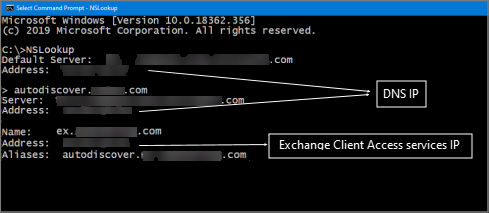
Możesz również przetestować usługę wykrywania automatycznego z Internetu pod adresem https://testconnectivity.microsoft.com. Możesz też przetestować ją z domeny lokalnej przy użyciu narzędzia Microsoft Connectivity Analyzer. Aby uzyskać więcej informacji, zobacz narzędzie Microsoft Connectivity Analyzer.
Sprawdzanie wykrywania automatycznego
Jeśli wykrywanie automatyczne zakończy się niepowodzeniem, spróbuj wykonać następujące czynności:
Skonfiguruj prawidłowy rekord DNS wykrywania automatycznego.
Zakoduj na stałe adres URL EWS w pliku konfiguracji programu Intune Exchange Connector:
Określ adres URL EWS. Domyślny adres URL EWS dla programu Exchange to
https://<mailServerFQDN>/ews/exchange.asmx, ale adres URL może się różnić. Skontaktuj się z administratorem programu Exchange, aby zweryfikować poprawny adres URL środowiska.Edytuj plik OnPremisesExchangeConnectorServiceConfiguration.xml . Domyślnie plik znajduje się w folderze %ProgramData%\Microsoft\Windows Intune Exchange Connector na komputerze z uruchomionym programem Exchange Connector. Otwórz plik w edytorze tekstów, a następnie zmień następujący wiersz, aby odzwierciedlić adres URL EWS środowiska:
<ExchangeWebServiceURL>https://<YourExchangeHOST>/EWS/Exchange.asmx</ExchangeWebServiceURL>
Zapisz plik, a następnie uruchom ponownie komputer lub uruchom ponownie usługę łącznika programu Microsoft Intune Exchange.
Uwaga
W tej konfiguracji łącznik programu Intune Exchange przestaje używać wykrywania automatycznego i zamiast tego łączy się bezpośrednio z adresem URL EWS.
Opinia
Dostępne już wkrótce: W 2024 r. będziemy stopniowo wycofywać zgłoszenia z serwisu GitHub jako mechanizm przesyłania opinii na temat zawartości i zastępować go nowym systemem opinii. Aby uzyskać więcej informacji, sprawdź: https://aka.ms/ContentUserFeedback.
Prześlij i wyświetl opinię dla